I denne vejledning vil du lære, hvordan du kan fjerne forstyrrende objekter og personer fra dine billeder med DALL-E, et billedredigeringsværktøj fra OpenAI. DALL-E er ikke kun i stand til at generere helt nye billeder, men tilbyder også effektive måder at redigere eksisterende billeder. Fremgangsmåden forklares trin for trin, så du hurtigt kan opnå fremragende resultater.
Vigtigste erkendelser
DALL-E tilbyder enkle metoder til redigering af billeder, især til fjernelse af forstyrrende elementer. Brugergrænsefladen er intuitiv, og du kan arbejde både på engelsk og tysk. Kreditter kan være påkrævet for at kunne bruge DALL-E's funktioner, så husk dette.
Trin-for-trin vejledning
Først skal du få adgang til DALL-E's hjemmeside. Gå til labs.openai.com og log ind eller opret en ny konto, hvis du ikke allerede har en.
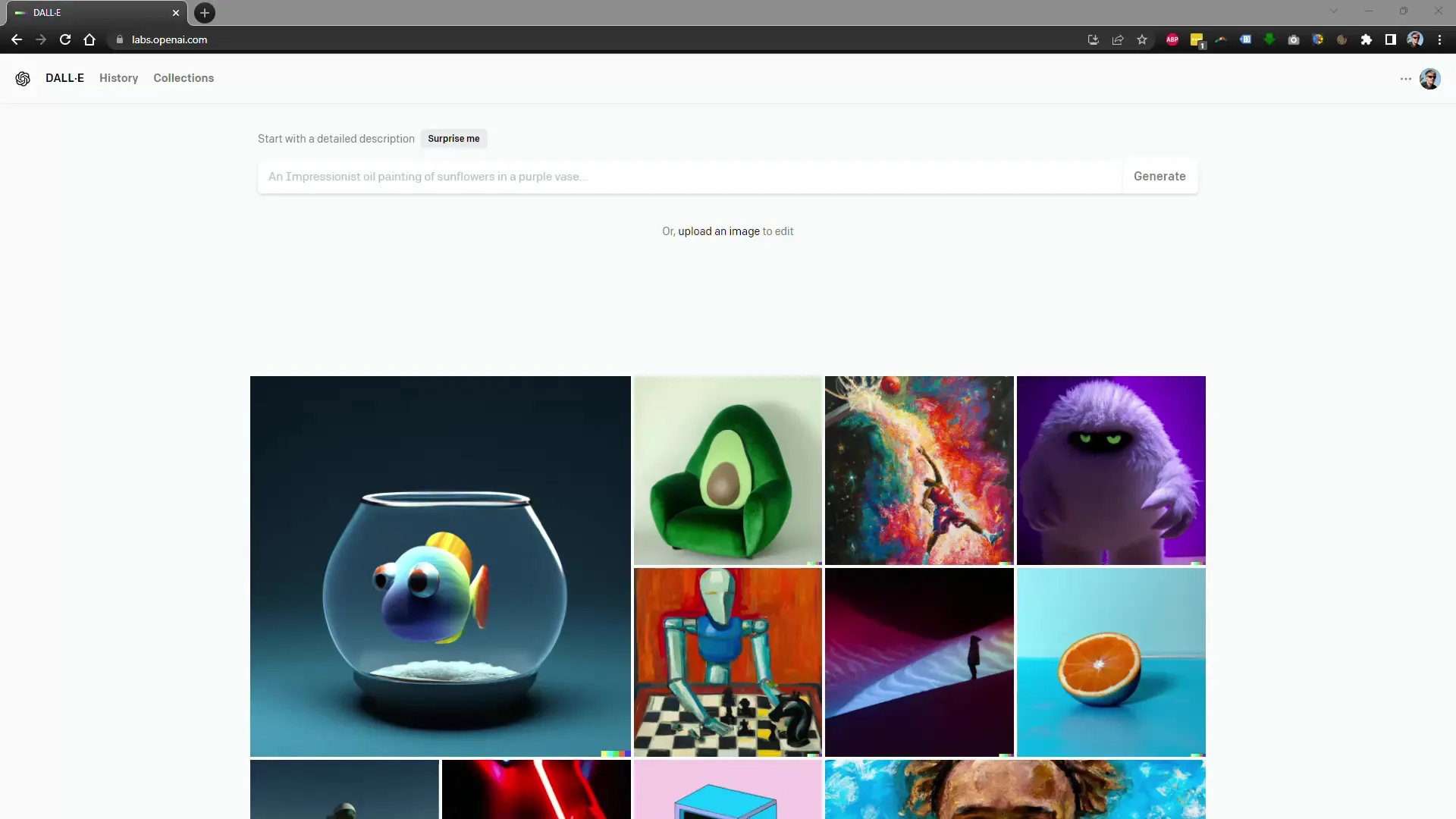
Når du er logget ind, vil du se DALL-E's brugergrænseflade. Klik på den uslebne knap for at uploade et billede. Du kan nu vælge det billede, du ønsker at redigere.
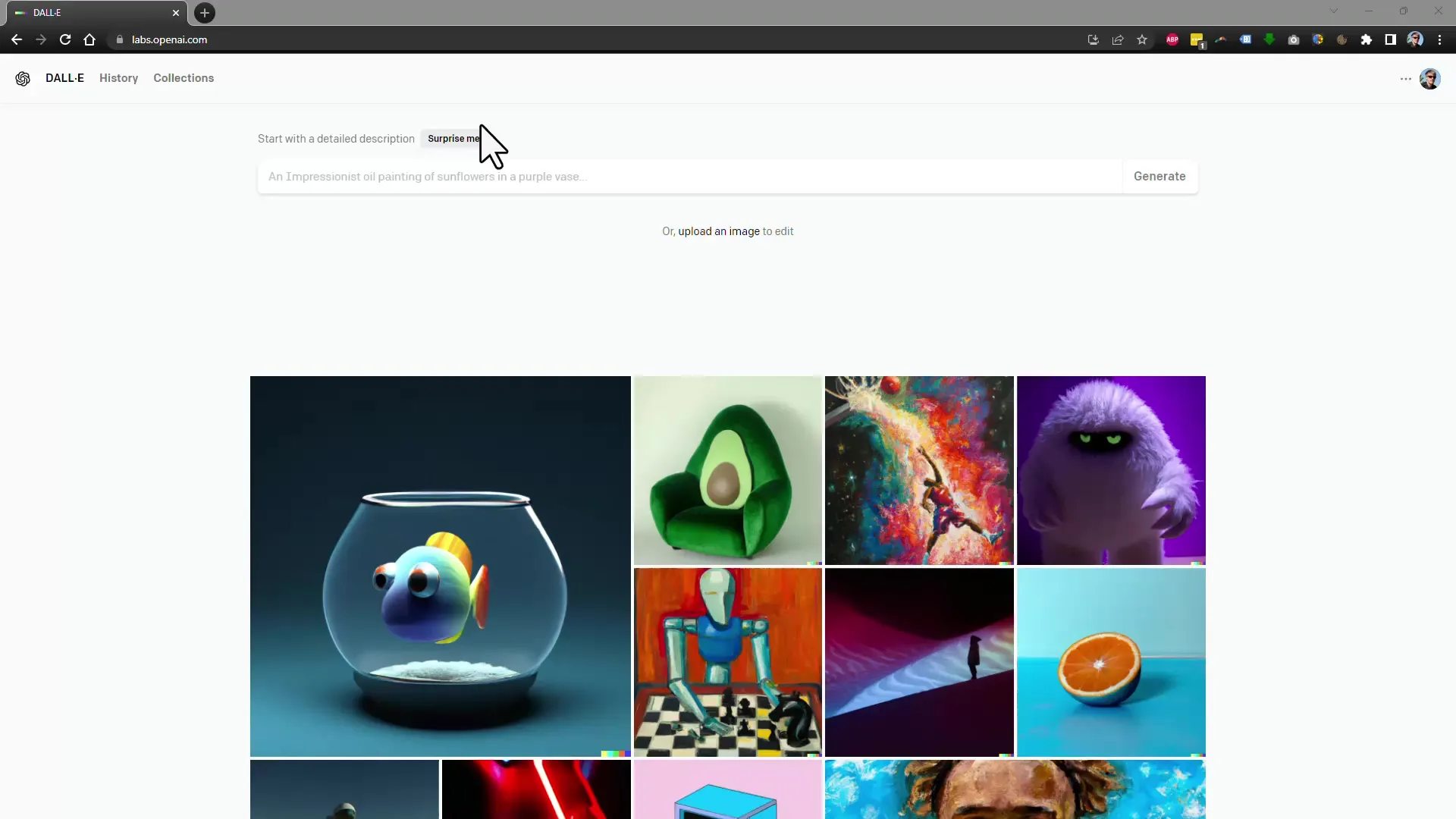
I mit tilfælde uploadede jeg et billede fra min Kroatien-ferie. Billedet var oprindeligt som du kan se i originalen. Det havde forstyrrende gelændere, som jeg gerne ville fjerne.
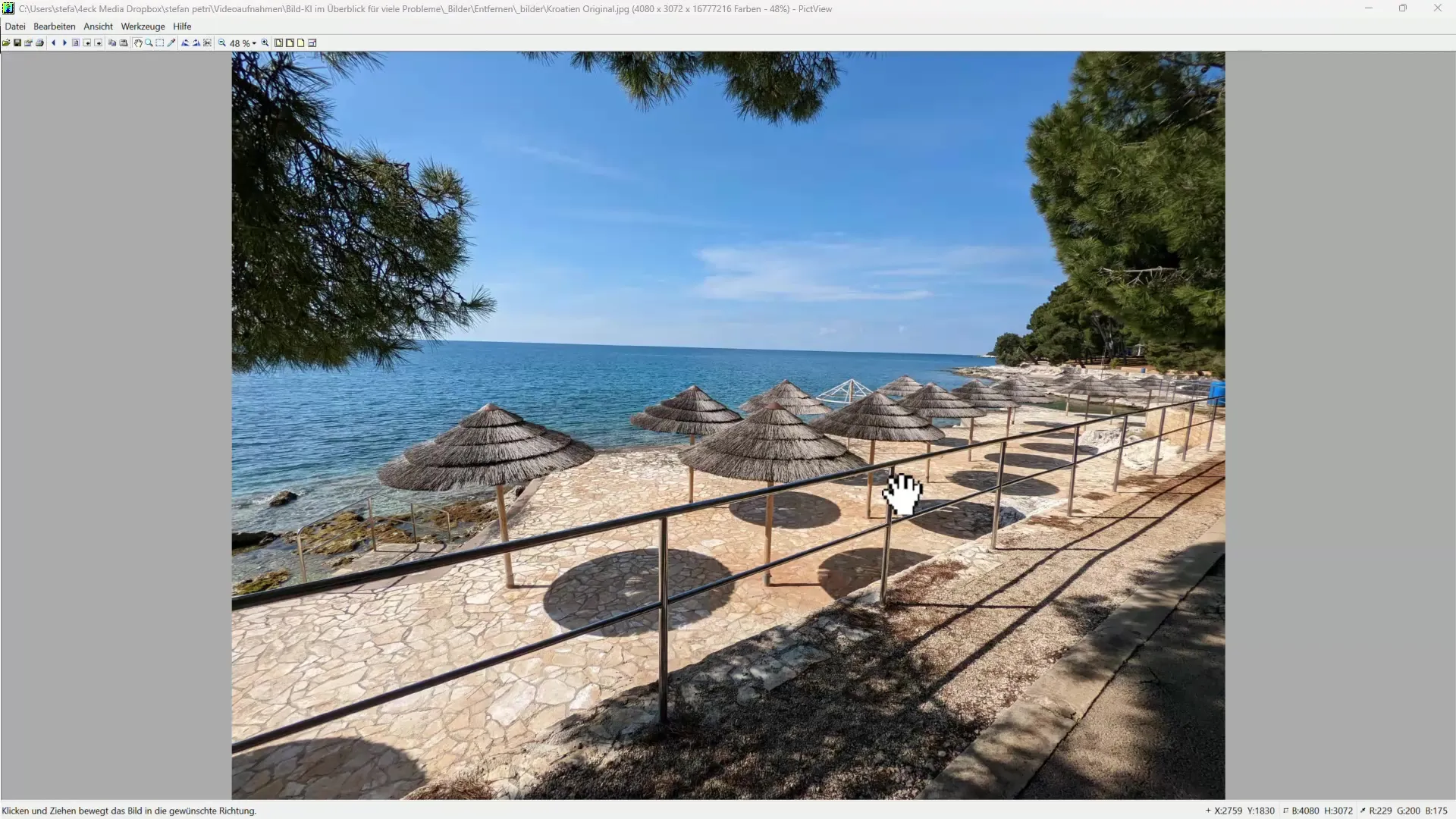
Når billedet er uploadet, bliver du spurgt, om du vil beskære billedet. Vælg den anden mulighed, som du har brug for til redigering.
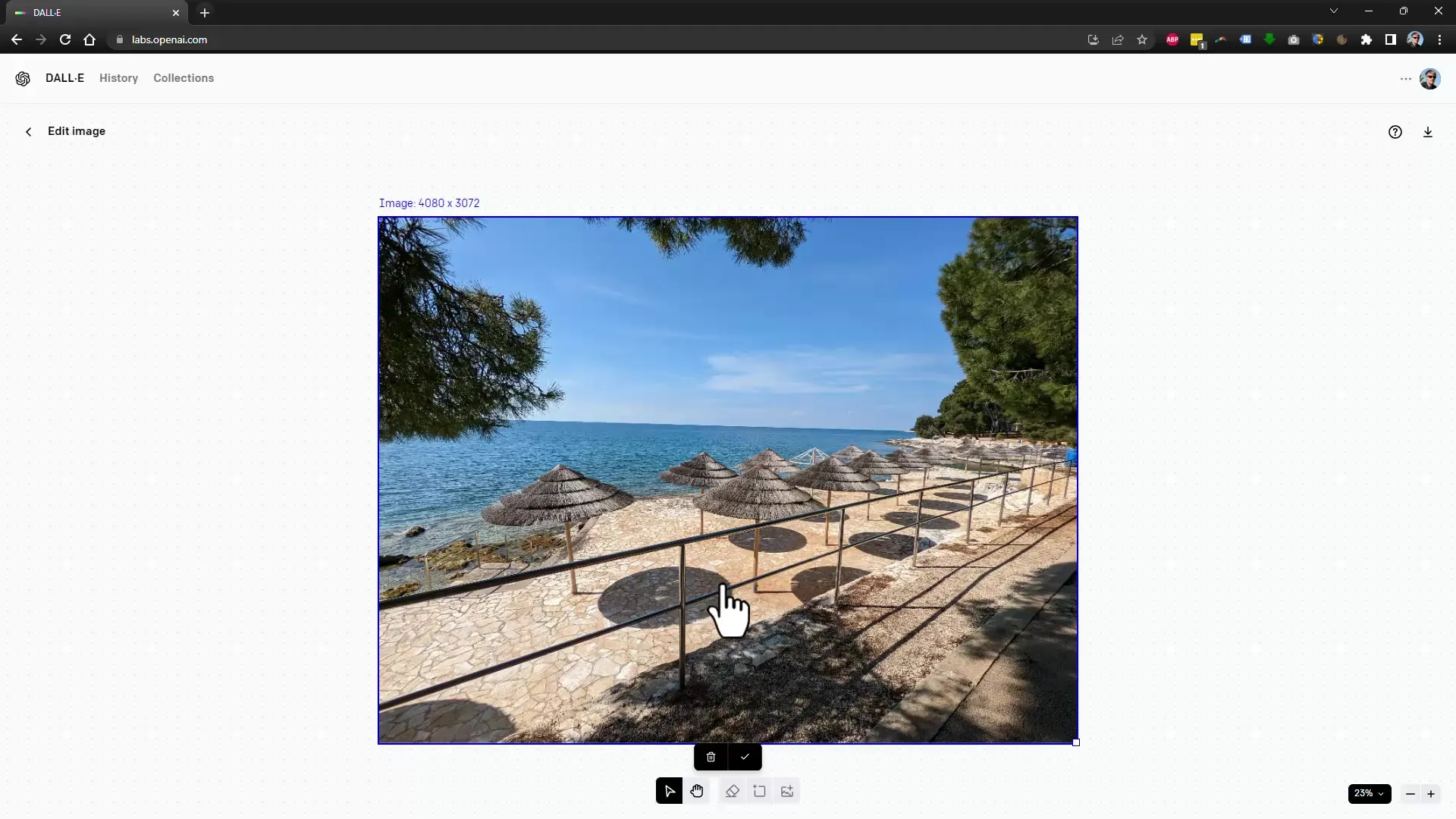
Nu ser du billedredigeringsrammen. Med denne kan du markere det område, du vil fjerne et objekt fra. Træk blot rammen omkring det forstyrrende gelænder, du gerne vil fjerne.

For at slette gelænderet, vælg viskelæder-værktøjet. Indstil viskelæderets størrelse til maksimal størrelse for at gøre redigeringen lettere. Sørg for at zoome præcist ind på billedet for at kunne arbejde præcist.
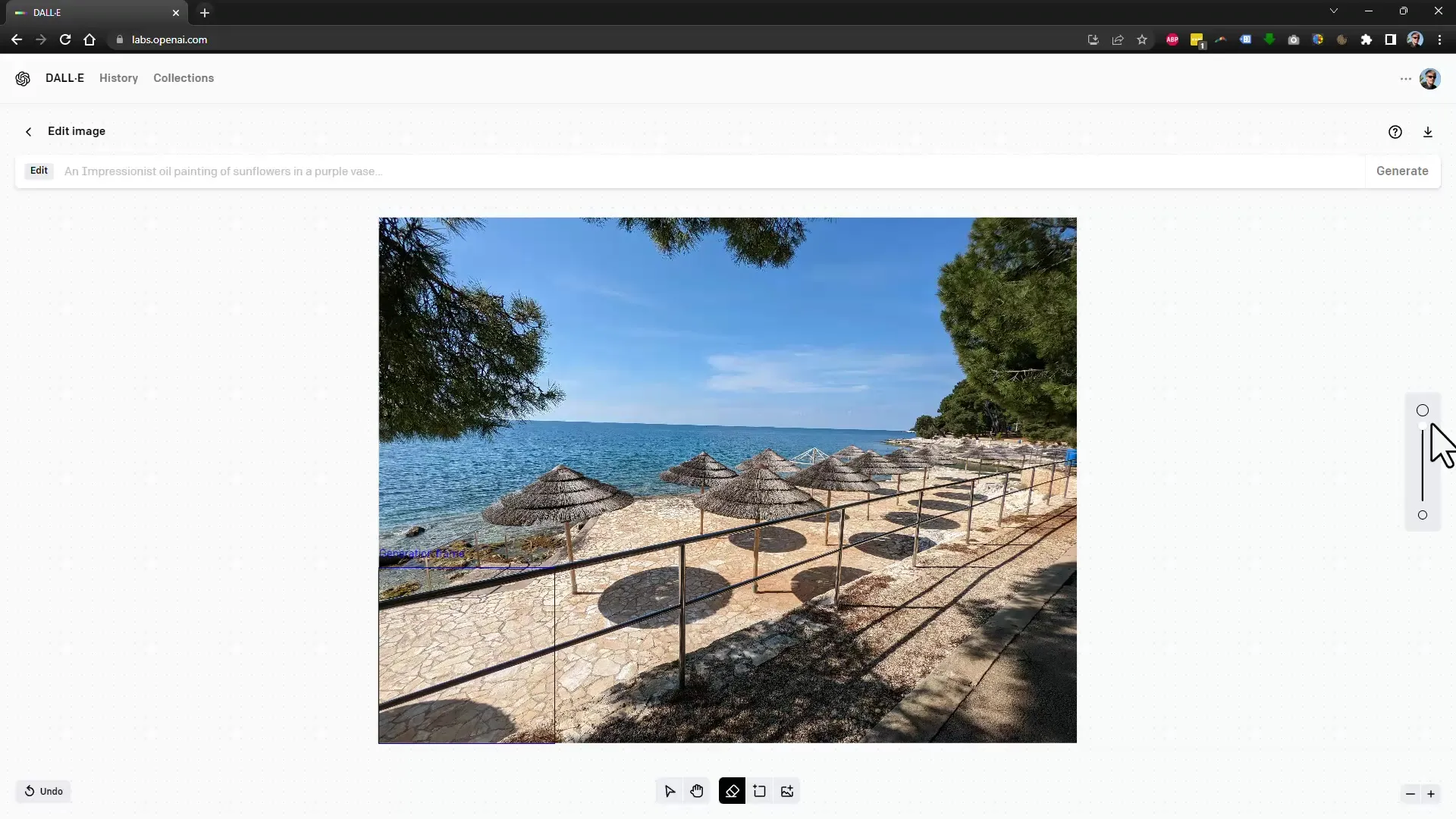
Når du har valgt det område, du vil fjerne, kan du nu angive, hvad der i stedet skal tilføjes. Skriv bare "Sten" i tekstfeltet for dette. DALL-E vil derefter udfylde området med sten.
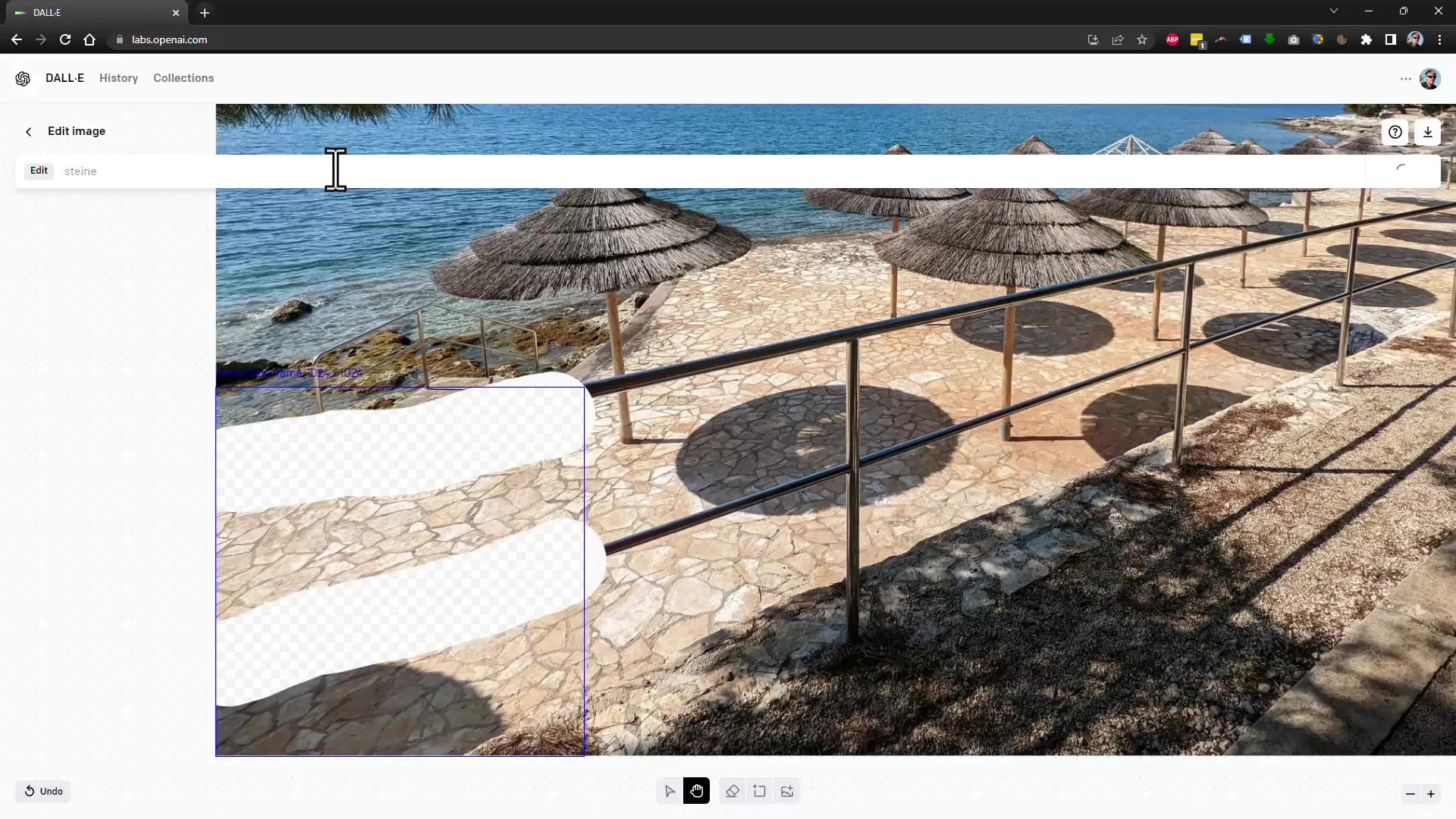
Vent nu et øjeblik på resultatet. DALL-E trækker credits for dette, så hold øje med mængden af tilgængelige credits. Du har 15 credits i starten, som du kan bruge til redigeringer.
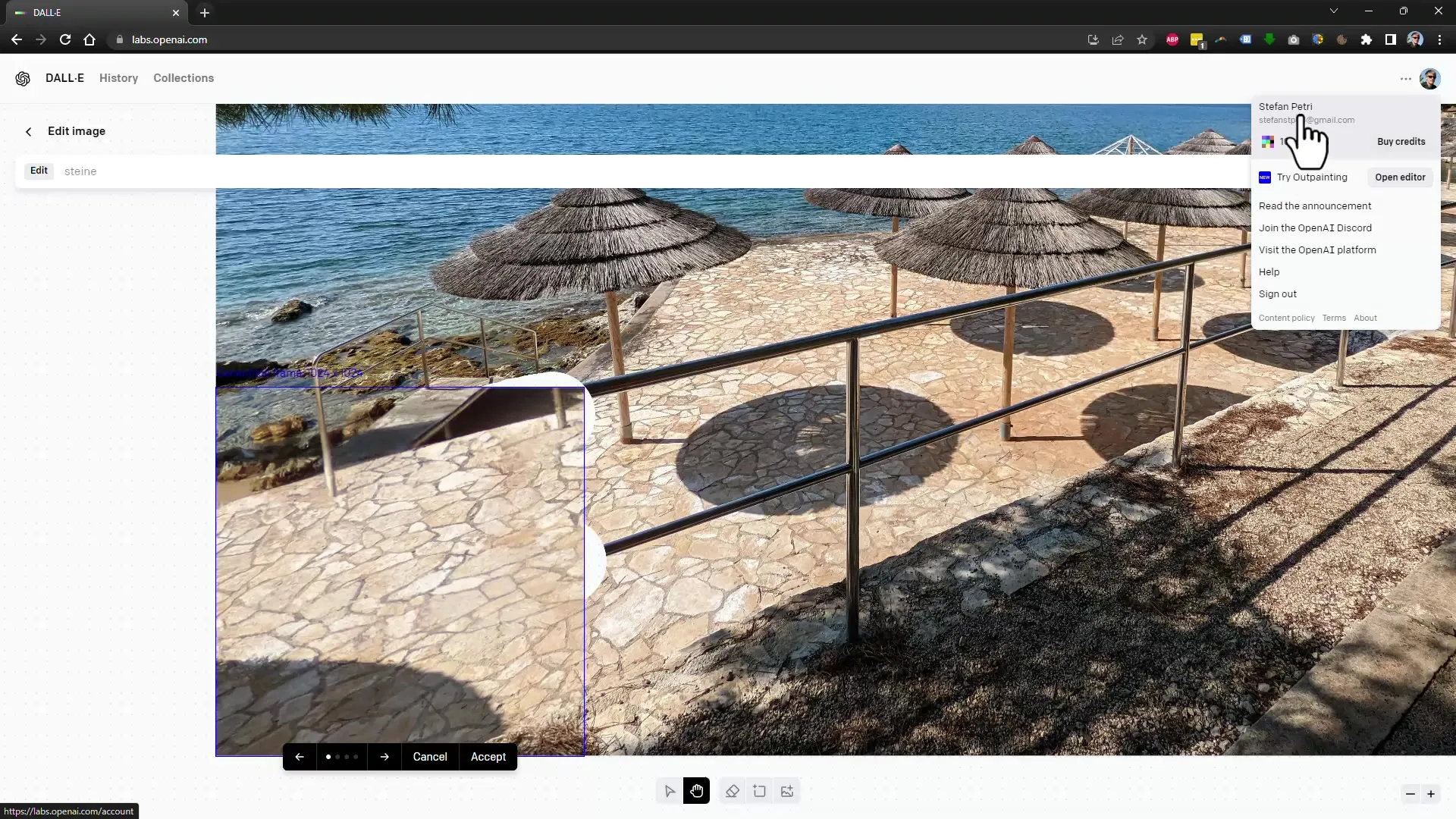
Når gelænderet er fjernet, så se på resultatet. Ofte er det virkelig imponerende, hvad AI kan præstere. Det ser ud, som om gelænderet aldrig har været der.
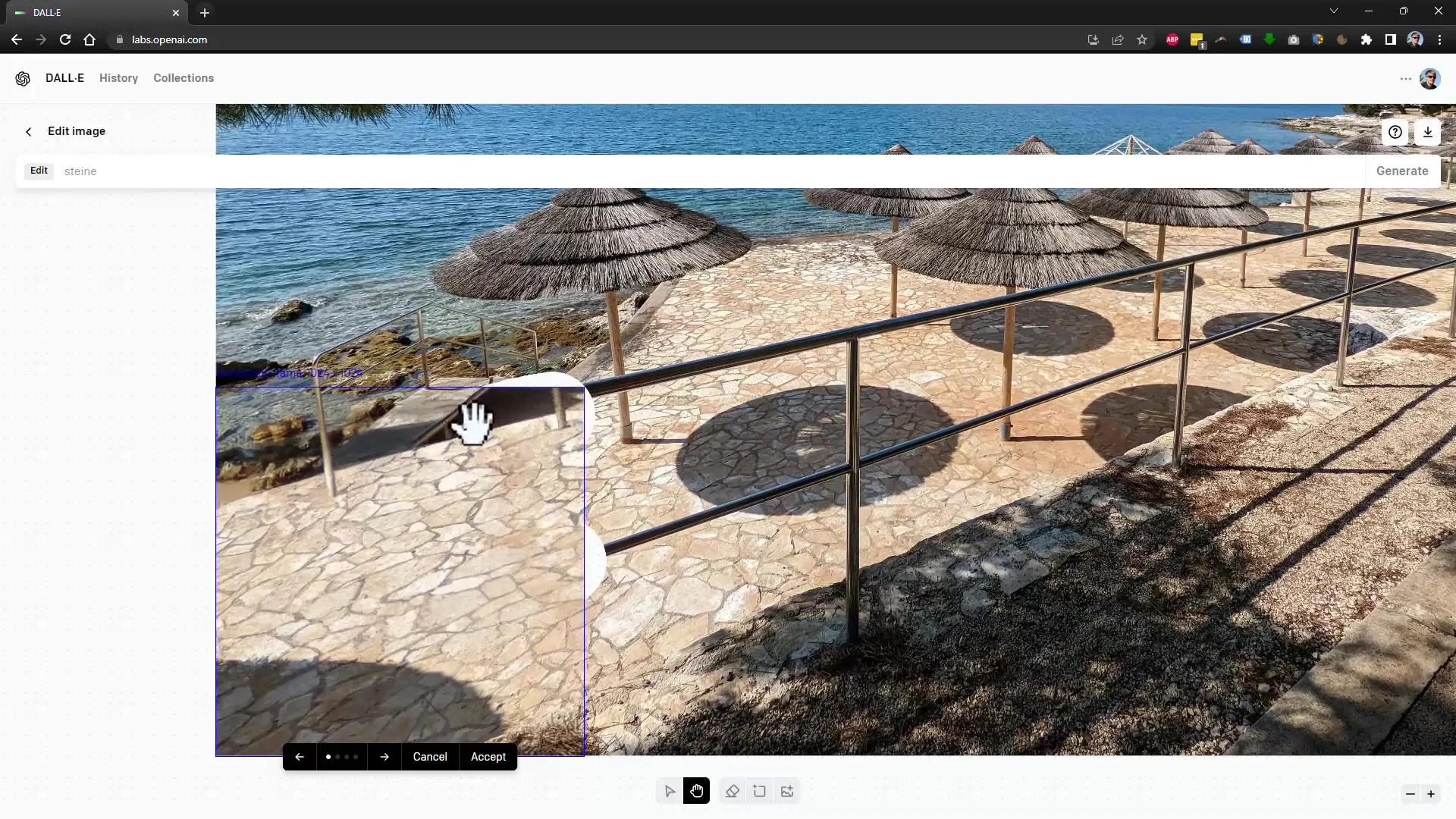
Nu kan du fortsætte med at arbejde på dit billede. Hvis du er tilfreds med resultatet, kan du gemme det eller bruge det direkte til udskrivning. Jeg hængte billedet op på badeværelset til sidst – det ser bare fantastisk ud!

Lad os nu prøve et andet eksempel. Vælg et mere enkelt billede for at fordybe dig i grundlæggende. Du kan igen bruge rammeværktøjet til at redigere billedet efter dine ønsker.
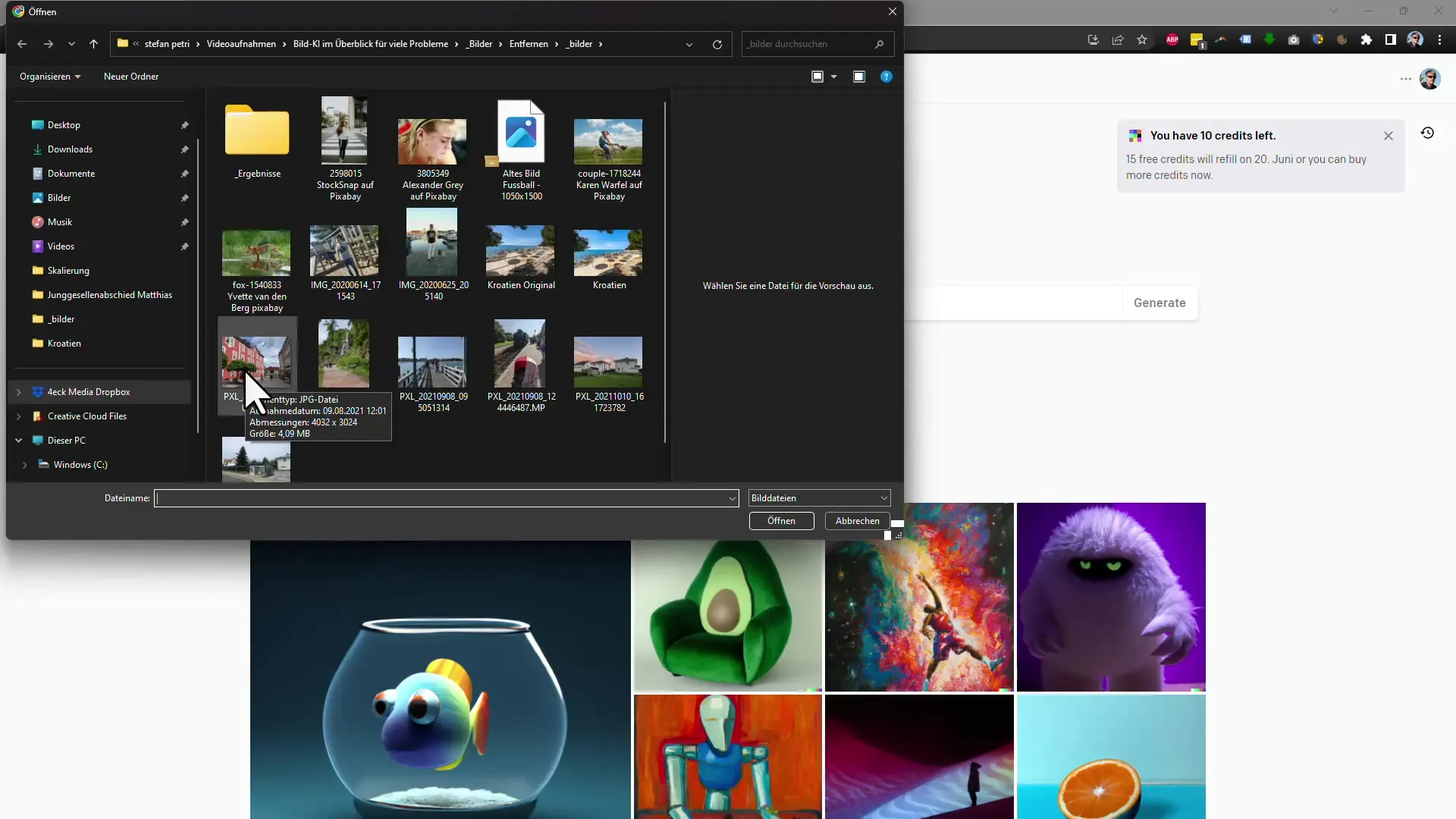
Marker for eksempel alle personer, der skal forsvinde fra billedet. DALL-E vil analysere området og vise dig passende forslag til at erstatte menneskerne med omgivelserne.
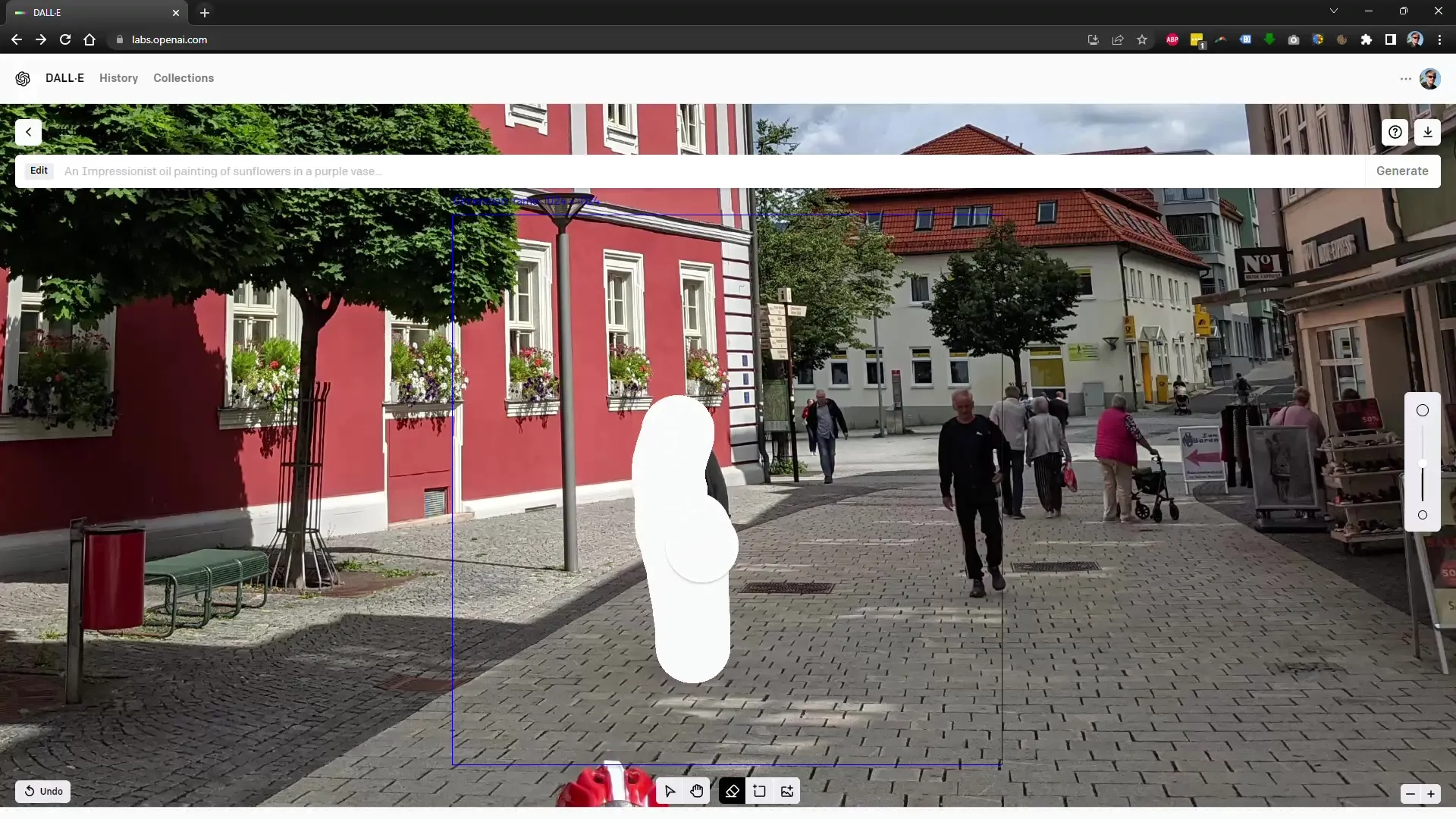
Hvis du ikke er tilfreds med ændringerne, kan du bare klikke på "Generer", og DALL-E vil vise dig nye forslag.
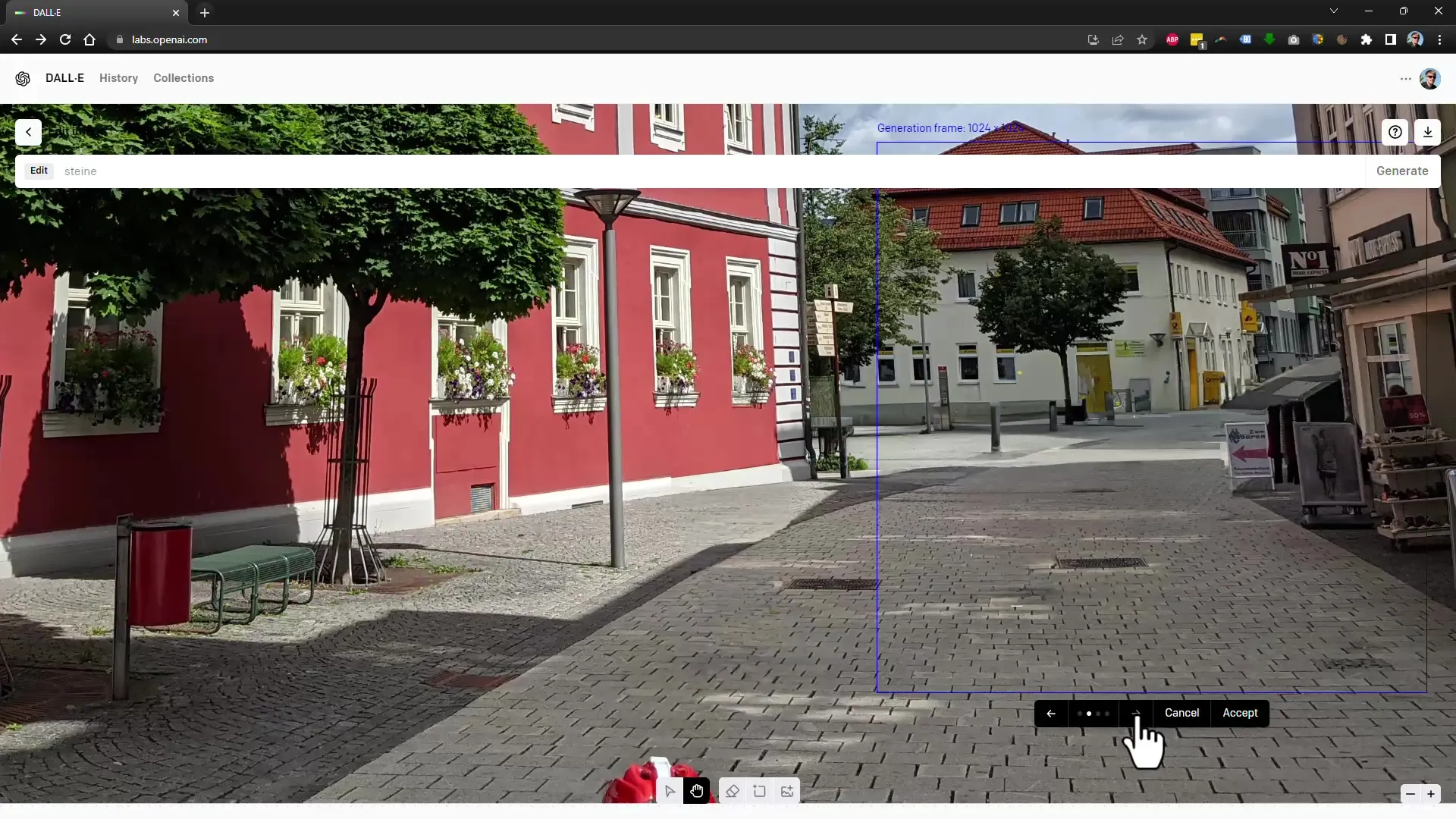
På den måde kan du prøve forskellige redigeringsmuligheder igen og igen, indtil du har fundet den perfekte løsning.

Hvis du er tilfreds med resultatet, kan du acceptere det. Hvis ikke, tryk på "Annuller" og prøv igen.
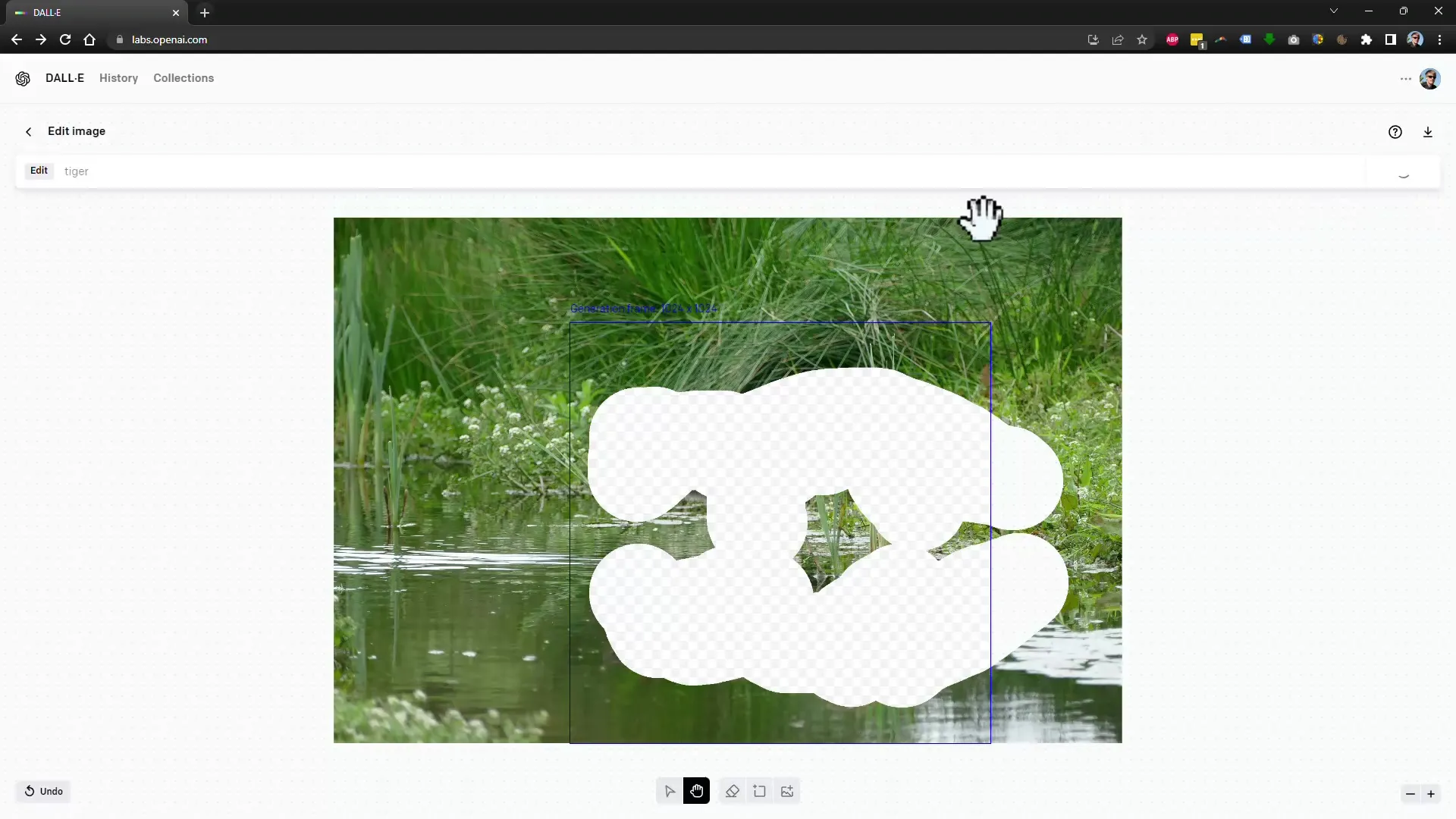
DALL-E giver dig også mulighed for at ændre billedets udsnit og tilføje elementer. Du kan flytte rammen for at forstørre eller formindske billedet yderligere.

Nu vil jeg vise dig et koncept, der er lidt mere udfordrende. Vi vil erstatte en ræv med en tiger, samtidig med at vi har en spejling i vandet. Det kræver lidt mere præcision, men det kan lade sig gøre.
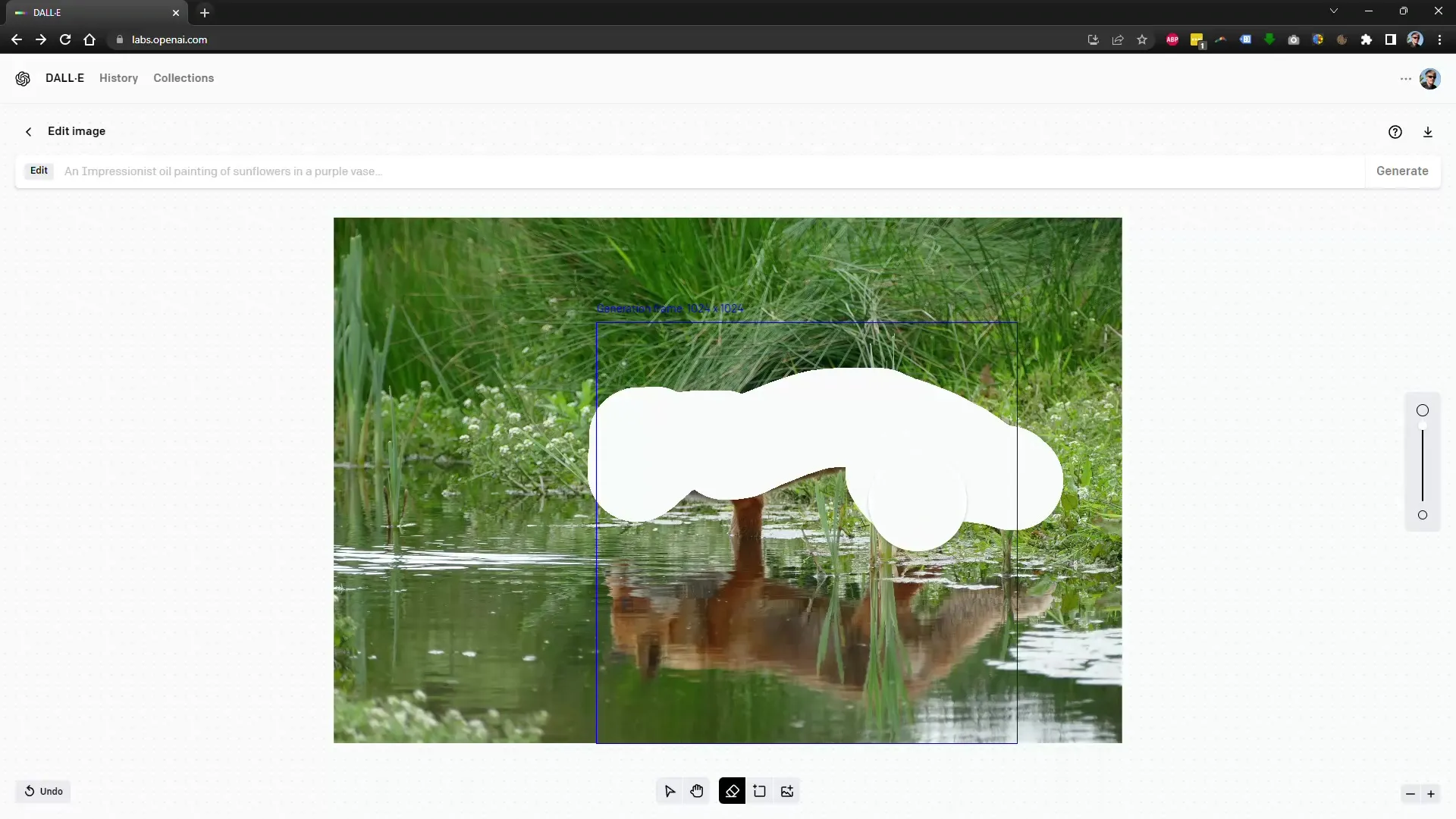
Hvis du ikke er tilfreds med de forslag, DALL-E præsenterer, kan du redigere billedet let eller give nye instruktioner. Bare klik på "Generer", og DALL-E vil genoverveje alt.

Når du har fået en tilfredsstillende redigering, angiv hvad der skal vises i de tomme områder, f.eks. "Græs", for at fylde områderne og fuldføre det samlede billede.
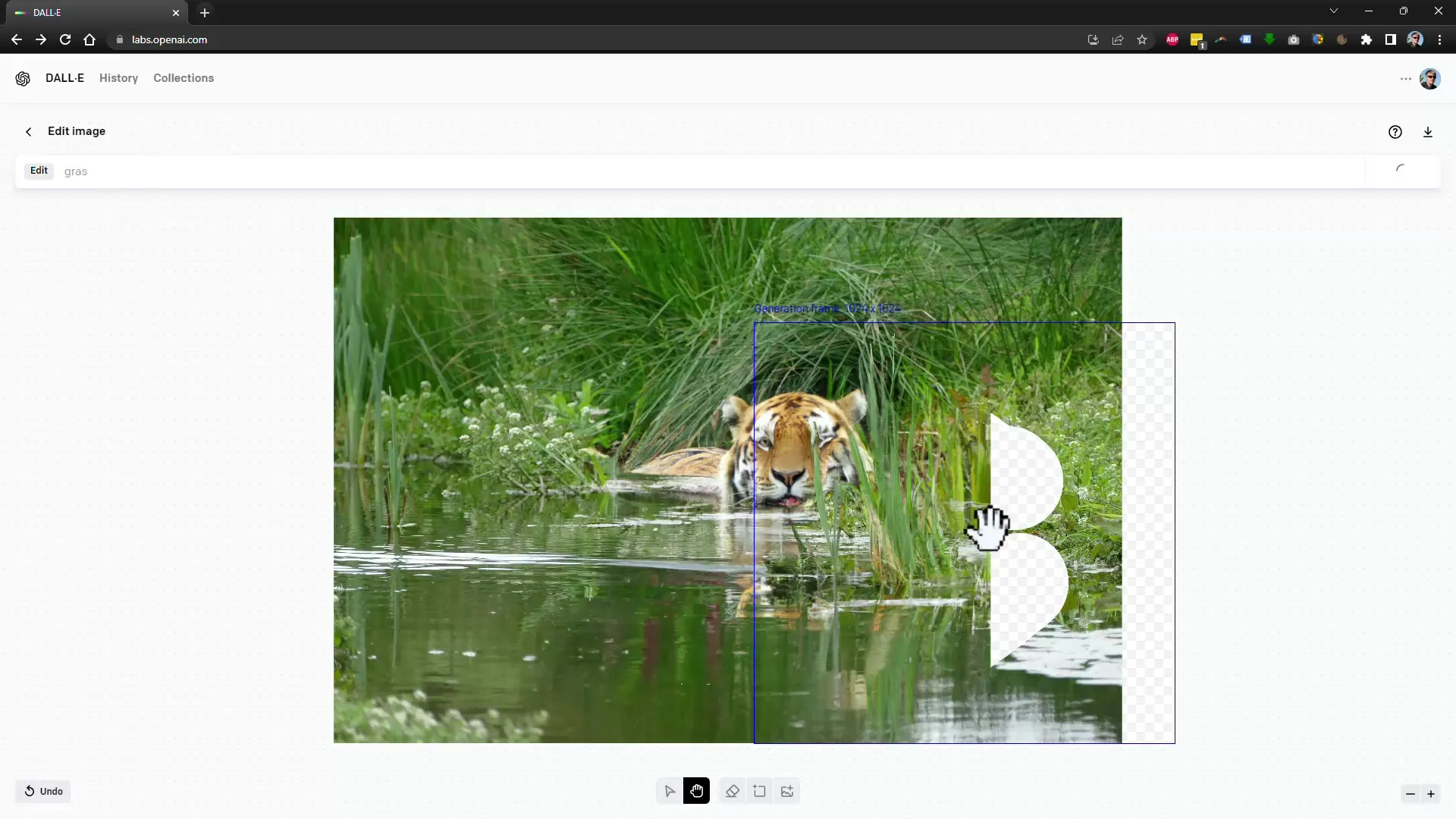
Husk, at der kan opstå lejlighedsvise serverproblemer, men lad dig ikke slå ud af det. Nogle gange skal du bare have lidt tålmodighed og prøve igen.

Opsummering
I denne vejledning har du lært, hvordan du kan bruge DALL-E til at fjerne forstyrrende objekter og personer fra billeder. Du har fået kendskab til de grundlæggende funktioner, der hjælper dig med at tilpasse dine billeder individuelt. Trinene er lette at følge, og du vil snart opnå kreative resultater.
Ofte stillede spørgsmål
Hvor mange Credits har jeg i starten?Du har 15 Credits til rådighed i starten for at bruge DALL-E.
Kan jeg også bruge DALL-E på tysk?Ja, du kan også stille dine forespørgsler på tysk.
Hvad gør jeg, hvis DALL-E ikke giver mig det ønskede resultat?Du kan blot trykke på "Generer" igen og prøve forskellige forslag.
Hvad gør jeg, hvis serveren er overbelastet?Vær tålmodig og prøv igen senere eller tryk gentagne gange på "Generer", indtil du får et resultat.
Kan jeg udskrive billeder, jeg har redigeret med DALL-E?Ja, når du er tilfreds med redigeringen, kan du gemme og udskrive billederne.


